Link rapidi
- Aggiungi testo utilizzando Markup
- Aggiungi testo utilizzando la forma libera
- Aggiungi testo utilizzando le pagine
- Aggiungi testo utilizzando app di terze parti
- Aggiungi testo utilizzando un Web App
- In alternativa, utilizza un computer
Sia che tu stia annotando uno screenshot o per creare il più bello dei meme, ci sono molti modi per aggiungere testo a un'immagine sul tuo iPhone. Ecco cinque tecniche collaudate.
Aggiungi testo utilizzando il markup
< p> Il metodo di gran lunga più semplice per aggiungere testo a un'immagine è utilizzare lo strumento Markup integrato nell'iPhone, accessibile tramite la funzione Modifica nell'app Foto. Questo è facile da fare, ma la sua portata è abbastanza limitata. Puoi scegliere un carattere, una dimensione del testo e un colore, ma ci sono pochi effetti fantasiosi.
Per iniziare, assicurati che l'immagine scelta sia salvata nella libreria di Foto. È possibile accedervi dalla maggior parte delle app toccando e tenendo premuta l'immagine e selezionando “Salva in foto” nel menu contestuale che appare. Lo troverai anche nella sezione “Condividi” menù.
Successivamente, trova l'immagine a cui desideri aggiungere testo nell'app Foto, quindi tocca “Modifica” nell'angolo in alto a destra dello schermo. Se non vedi la casella “Modifica” pulsante, tocca l'immagine una volta per rivelare l'interfaccia Foto.
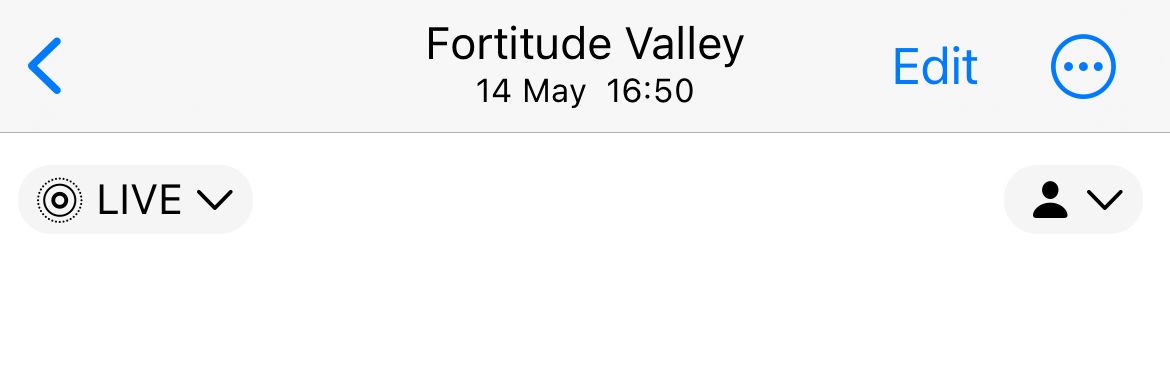
Quindi, tocca l'icona “Markup” pulsante nell'angolo in alto a destra dello schermo. Sembra la punta di una penna e si trova accanto ai puntini di sospensione “…” icona.
Verrai avvisato che la modalità Live Photo verrà disattivato se continui. Premi “OK” per procedere e verrà visualizzata l'interfaccia Markup. Lungo la parte inferiore dello schermo vedrai una varietà di penne, matite, gomme da cancellare, un righello, una ruota dei colori e un segno più “+” pulsante. Premi il segno più “+” e scegli “Aggiungi testo” per aggiungere una casella di testo all'immagine. Ora puoi trascinare il casella di testo in posizione, dove vuoi. Tocca (o tocca due volte) all'interno della casella di testo per modificare ciò che dice il testo e digita il messaggio utilizzando la tastiera su schermo. Nella parte inferiore dello schermo, puoi regolare il carattere, la dimensione del testo, l'allineamento, la formattazione e il colore del testo. Mentre scegli un colore puoi anche regolare l'opacità del testo. Una volta terminato, premi “Fatto” nell'angolo in alto a destra dello schermo. Puoi modificare il testo in un secondo momento tornando al menu Modifica utilizzando l'icona della penna nell'angolo in alto a destra dello schermo. Condividi la tua immagine come faresti normalmente dall'app Foto e il testo verrà incluso. Freeform è lo strumento di lavagna collaborativa di Apple. È progettato per aggiungere immagini, forme, testo, scrittura a mano e altro su una tela infinita, quindi è perfetto per combinare testo e immagini in un unico posto. C'è un grosso svantaggio con l'attuale implementazione di Freeform, ovvero che puoi esportare solo documenti Freeform in file PDF. La qualità dei file risultanti è ottima (migliore rispetto al metodo Pages, di seguito), ma dovrai aggiungere un ulteriore passaggio e convertire il documento in un'immagine prima che possa essere condiviso. Per iniziare, scarica Freeform dall'App Store (è gratuito). Successivamente, avvia una nuova scheda utilizzando il pulsante “Nuovo” pulsante nell'angolo in alto a destra dello schermo. Tocca la scheda “Media” nell'angolo in basso a destra dello schermo e scegli “Foto o video” per selezionare un'immagine dalla libreria di Foto oppure “Inserisci da…” per selezionare un'immagine da File. Puoi anche toccare un punto qualsiasi dell'area di disegno e utilizzare “Incolla” per aggiungere un'immagine dagli appunti. Con l'immagine posizionata, tocca la “Casella di testo” pulsante nella parte inferiore dello schermo. Trascina la casella di testo in posizione, quindi tocca due volte al suo interno per modificare il testo. Utilizza gli strumenti di formattazione del testo sopra la tastiera per personalizzare le dimensioni, il colore e l'allineamento del testo. Aggiungi altre immagini e testo se lo desideri, quindi quando sei pronto per l'esportazione tocca i puntini di sospensione “…” e scegli “Esporta come PDF” quindi scegli dove vuoi salvarlo. Infine, avvia l'app Scorciatoie e crea una nuova scorciatoia. Aggiungi l'opzione “Crea immagine dalla pagina PDF” azione a un nuovo flusso di lavoro. Modificare l'opzione “Immagine PNG” variabile a quello che desideri e il “PDF” variabile su “Input collegamento”. Aggiungi un'opzione “Salva nell'album fotografico” azione, quindi premi il pulsante “i” e assicurati che “Mostra nel foglio di condivisione” è selezionato. Assegna un nome alla scorciatoia, ad esempio “Pagina PDF in immagine” e salvalo. Ora apri il PDF, premi Condividi e tocca la scheda “Pagina PDF in immagine”; Scorciatoia che hai appena creato. La tua immagine sarà in Foto, dove potrai ritagliarla e ritagliarla secondo necessità. Pages è l'equivalente Apple di Microsoft Word, uno strumento di elaborazione testi gratuito che ha alcuni usi interessanti. Sebbene ci siano alcuni ovvi inconvenienti nell'usare un elaboratore di testi per modificare le immagini, potresti scoprire che funziona per te con alcune soluzioni alternative. Questo è un metodo molto “hacky” metodo che può produrre un'immagine di qualità inferiore a quella preferibile. Puoi utilizzare la sezione “Opzioni documento” menu per cambiare il documento in orizzontale per recuperare un po' di risoluzione se l'immagine è orizzontale. Innanzitutto, dovrai scaricare Pages dall'App Store (è gratuito). Ora aprilo e crea un nuovo documento vuoto, ignorando i modelli di Apple, utilizzando il pulsante “Inizia a scrivere” opzione. Con un nuovo documento aperto, premi il segno più “+” pulsante e seleziona la scheda multimediale. Puoi scegliere “Foto o Video” per importare dalla libreria di Foto oppure utilizzare il pulsante “Inserisci da…” aggiungere dai file. Puoi anche toccare e tenere premuto, quindi scegliere “Incolla” per aggiungere un'immagine dagli appunti. Tocca l'immagine per selezionarla, quindi tocca il pulsante “Formattazione” icona del pennello per rivelare più opzioni. Nella sezione “Disponi” scegli “Altre opzioni” e quindi imposta “Contorna testo” a “Nessuno”. Ciò indica a Pages di non spostare il testo se si interseca con l'immagine. Ora premi il segno più “+” nuovamente il pulsante e, nella scheda dei diagrammi, seleziona “Testo” per aggiungere una casella di testo. Tocca due volte all'interno della casella di testo e modifica il testo secondo necessità. Termina e tocca la casella di testo per selezionarla, quindi utilizza il pulsante “Formattazione” icona del pennello per modificare il carattere, la dimensione, il colore e altro nella scheda “Testo” scheda. Aggiungi più immagini, diagrammi e qualsiasi altra cosa ritieni opportuna. Quindi premi i puntini di sospensione “…” e scegli “Esporta” seguito da “Immagini” da esportare come immagine. Utilizza la funzione “Salva immagine” pulsante per aggiungere l'immagine alla libreria di Foto. Infine, trova l'immagine e premi “Modifica” e poi ritagliare lo spazio bianco. Ora puoi condividere la tua immagine. Esistono molte app che ti consentono di aggiungere testo alle tue immagini, ma la maggior parte di essi sono strumenti premium. Ciò significa che potresti incontrare restrizioni come dimensioni di esportazione delle immagini, filigrane e limitazioni delle funzionalità. Il lato positivo è che queste app semplificano l'aggiunta di testo elaborato a un'immagine. Due esempi che potresti provare e che offrono opzioni gratuite decenti sono Phonto e Aggiungi testo. Un'altra opzione è utilizzare il compositore di storie di Instagram per questo, sebbene anch'esso sia limitato. Le creazioni risultanti saranno verticali e richiederanno il ritaglio, inoltre la risoluzione non è eccezionale. Gli strumenti sono limitati ma possono avere un bell'aspetto e puoi aggiungere adesivi ed emoji se lo desideri. Apri Instagram e premi “Componi” nella parte inferiore dello schermo. Seleziona “Storia” nell'angolo in basso a destra. Successivamente, scegli un'immagine a cui desideri annotare utilizzando il selettore multimediale nell'angolo in basso a sinistra dello schermo. Tocca un punto qualsiasi per aggiungi testo, quindi utilizza gli strumenti di formattazione nella parte superiore dello schermo per modificare allineamento, colore, sfondo e spaziatura. Premi “Fatto” quindi aggiungi qualsiasi altra cosa desideri alla tua immagine utilizzando gli strumenti inclusi. Quando sei pronto, tocca i puntini di sospensione “…” nell'angolo in alto a destra dello schermo, quindi seleziona “Salva” e l'immagine verrà salvata sul rullino fotografico. Ora apri Foto, trova l'immagine, tocca “Modifica” e ritaglia l'immagine a tuo piacimento. Ora puoi condividerlo come faresti con chiunque altro. Le app Web funzionano anche per aggiungere testo a un'immagine. Nei miei test, Pixlr mi è sembrata l'opzione più affidabile. Con l'editor veloce e ottimizzato per dispositivi mobili Pixlr Express, ricevi tre salvataggi gratuiti al giorno prima di dover pagare. Per iniziare, vai al sito Web Pixlr Express e tocca “Apri immagine”; seguito da “Libreria fotografica” o “Scegli file” e quindi individua l'immagine a cui desideri aggiungere testo. Pixlr potrebbe chiederti di ridimensionare l'immagine, premi Applica per iniziare. Utilizza la barra degli strumenti nella parte inferiore dello schermo per selezionare “Testo” quindi seleziona “Aggiungi nuovo testo” oppure scegli tra uno degli strumenti di testo stilizzato. Scorri verso il basso e modifica il “Testo” box a qualunque cosa tu voglia leggere. Ora puoi regolare altri aspetti come la dimensione, il colore e così via. Se lo desideri, puoi aggiungere una curva, una distorsione, uno sfondo, un contorno e un'ombra al testo. Trascina il testo in posizione finché non sei soddisfatto. Aggiungi altro testo o altri effetti alla tua immagine, quindi premi “Salva” nella parte superiore dello schermo per esportarlo quando sei pronto. Scegli un formato, una dimensione e un livello di qualità dell'immagine, quindi utilizza il pulsante “Download” pulsante per salvare l'immagine. Aggiungere testo a un'immagine sul tuo iPhone può essere complicato e le opzioni non sono eccezionali. Il piccolo schermo non è adatto al lavoro di progettazione grafica, quindi se vuoi essere creativo è meglio usare un computer. Esistono molti editor gratuiti ed economici che puoi utilizzare a questo scopo, come Affinity Photo e altre alternative tascabili a Photoshop, o editor di immagini completamente gratuiti come GIMP 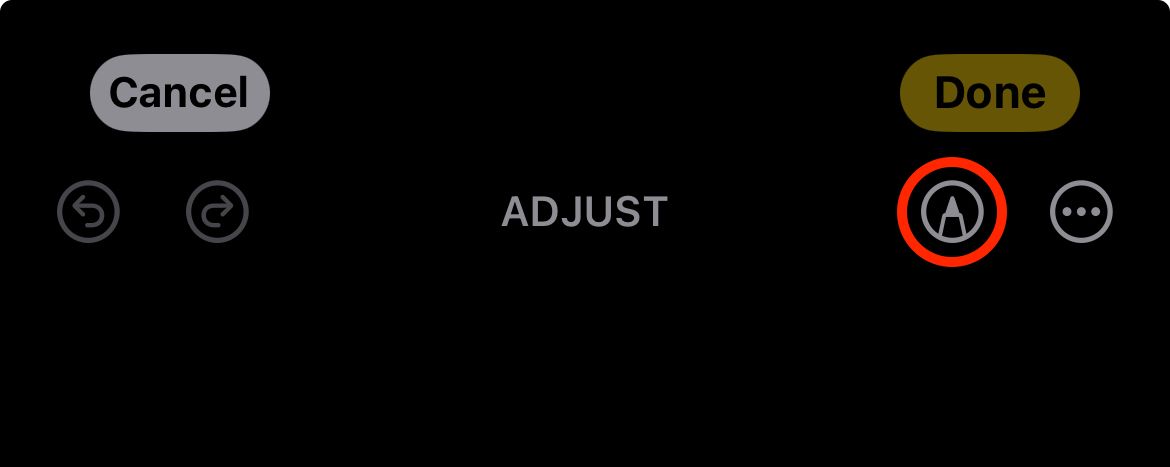
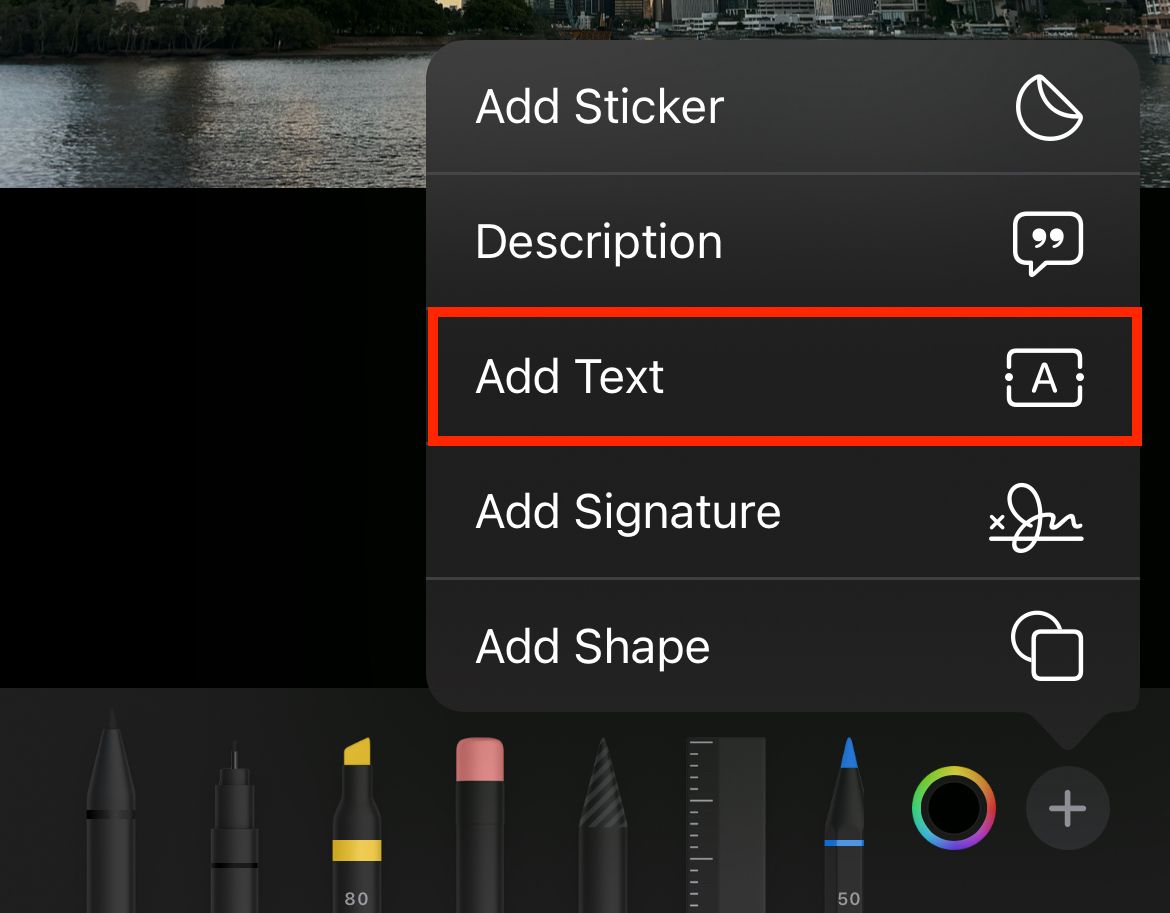
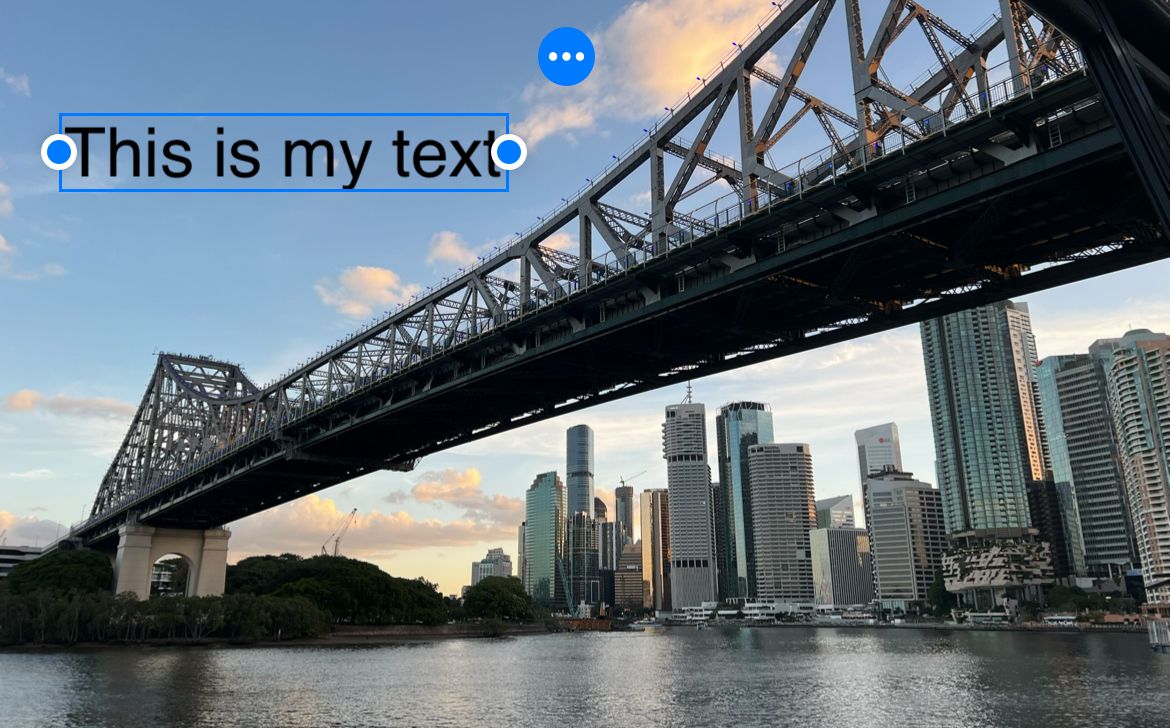 Tim Brookes/How-To Geek
Tim Brookes/How-To Geek 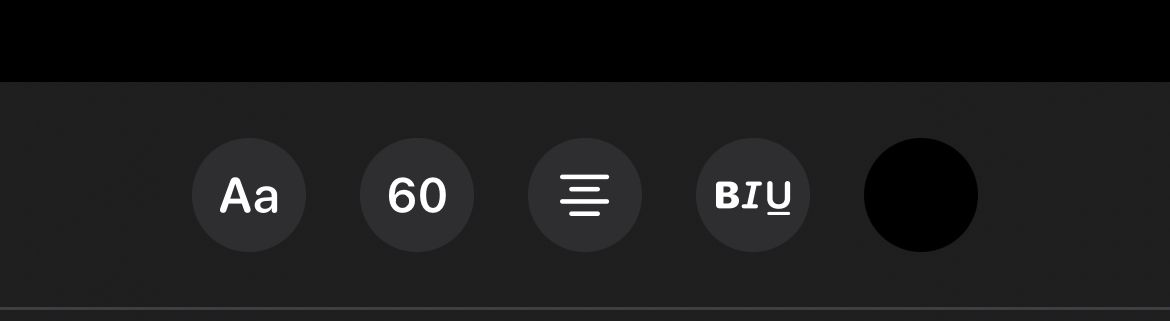
Aggiungi testo utilizzando Freeform
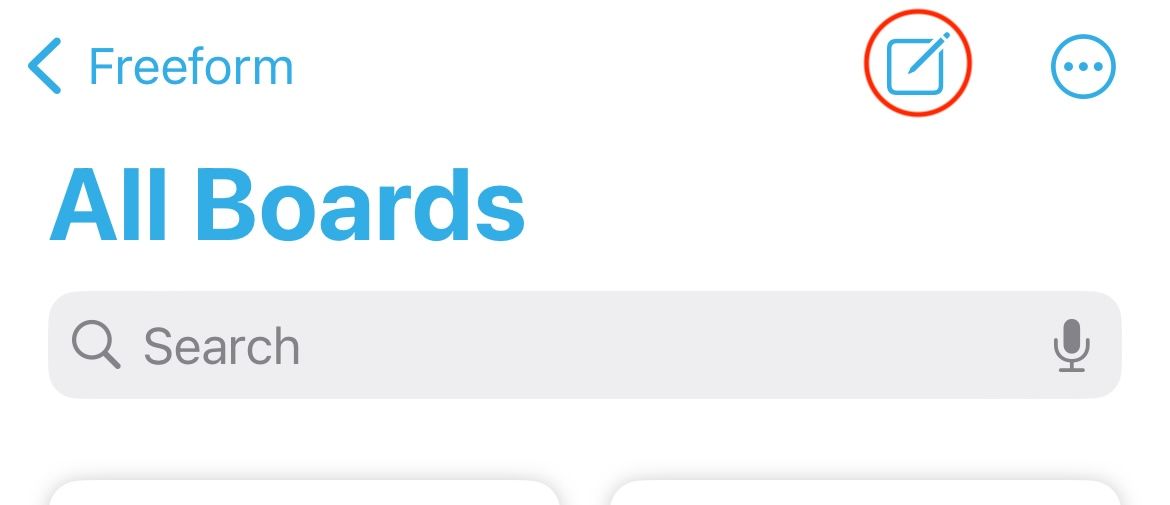
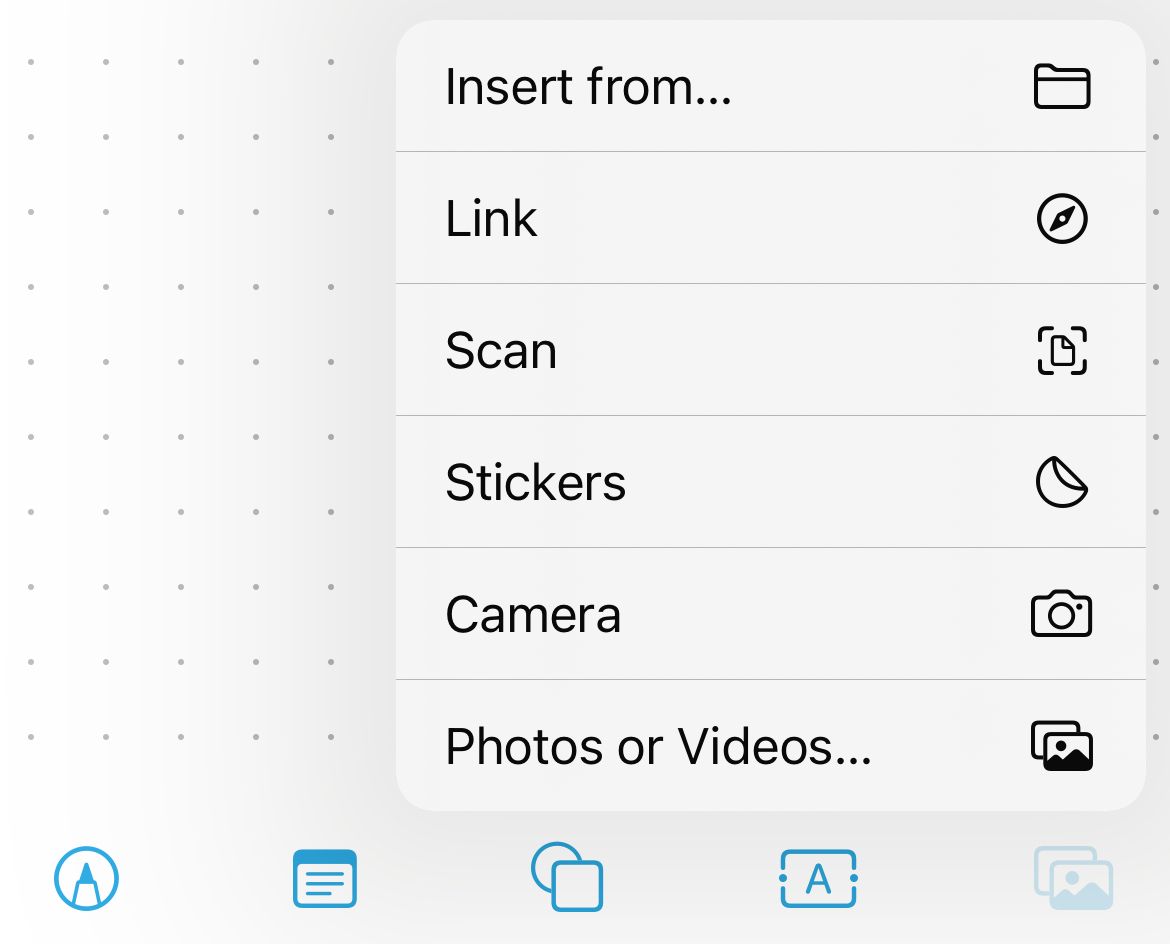
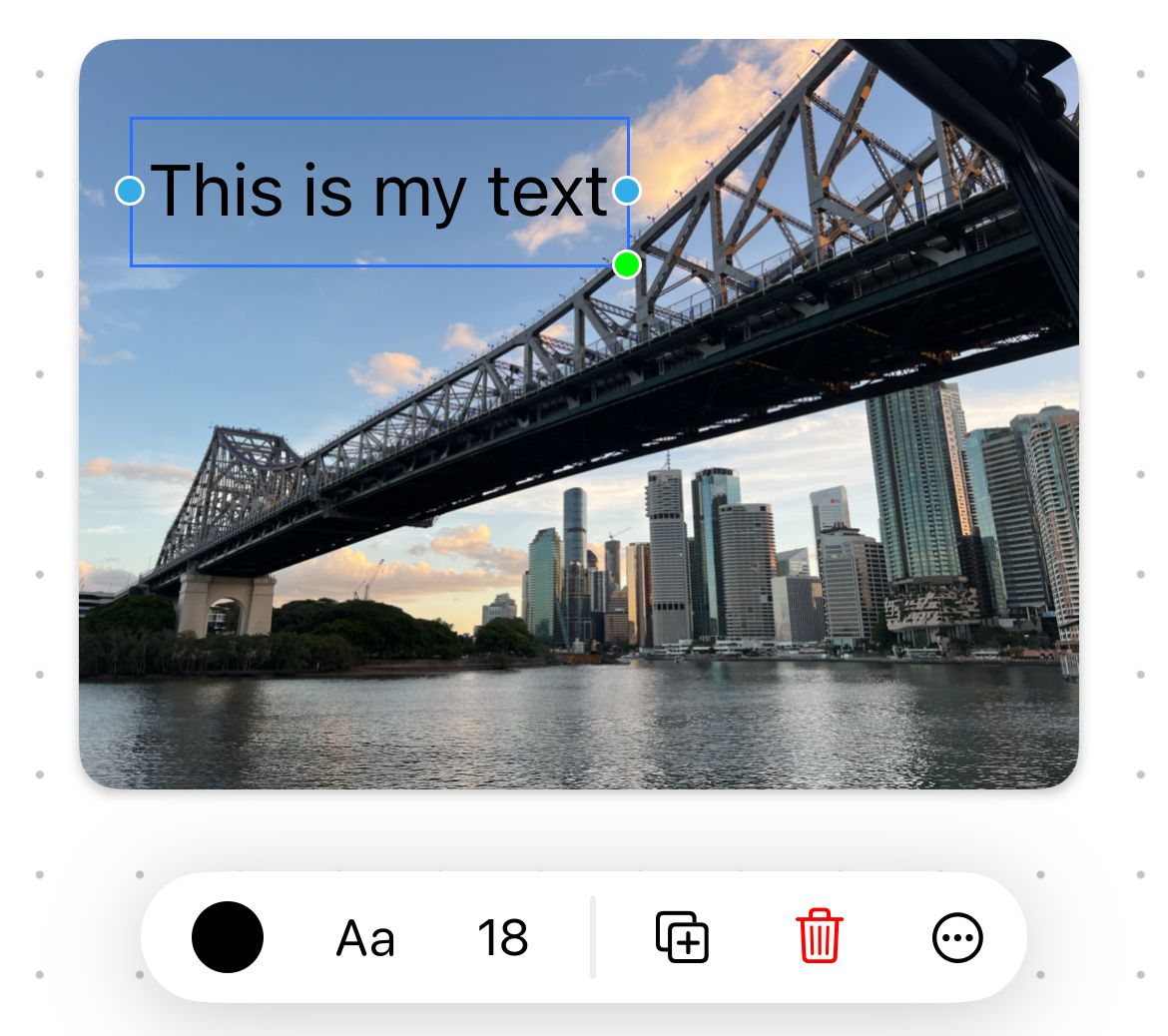 Tim Brookes/How-To Geek
Tim Brookes/How-To Geek 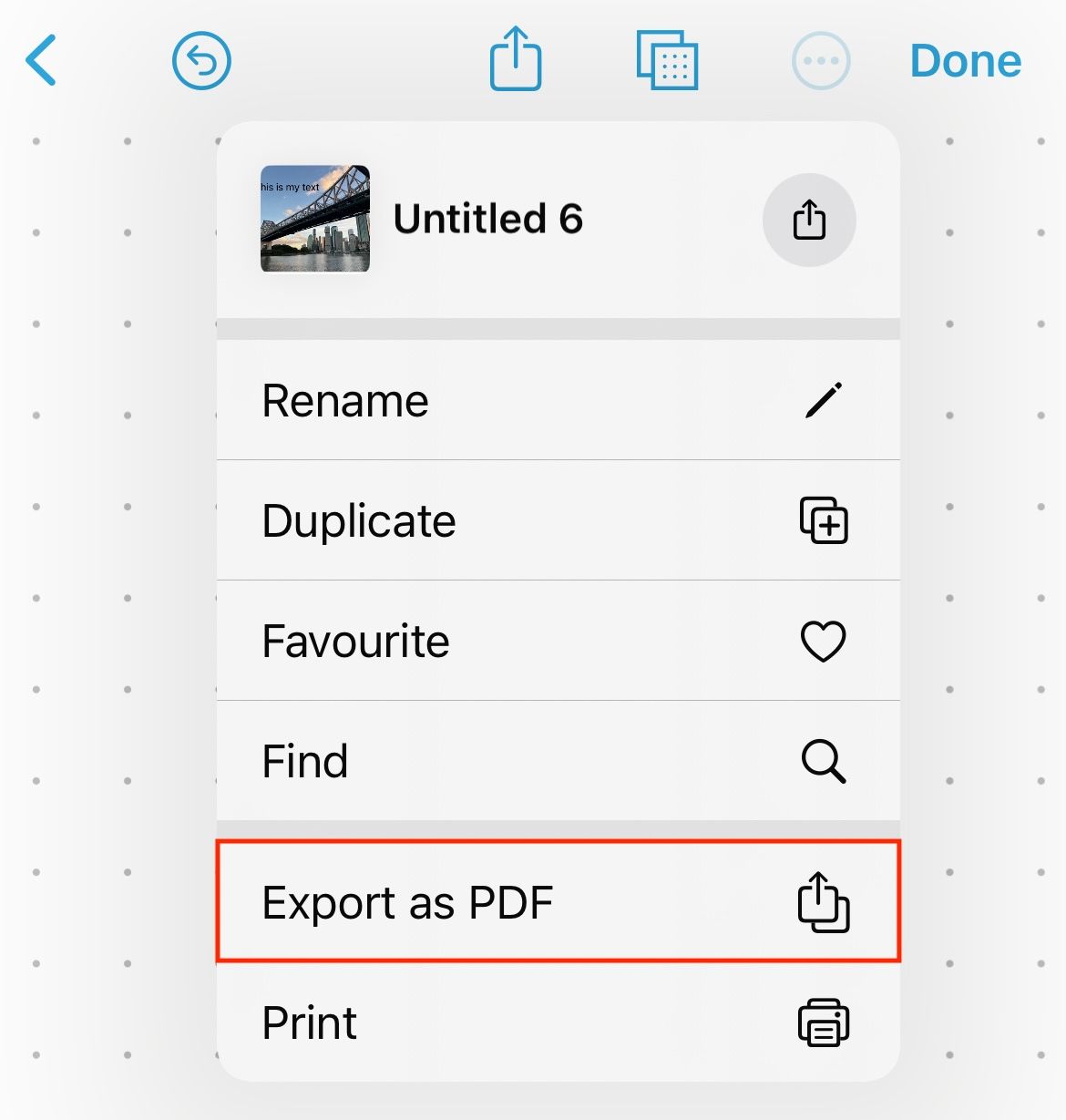
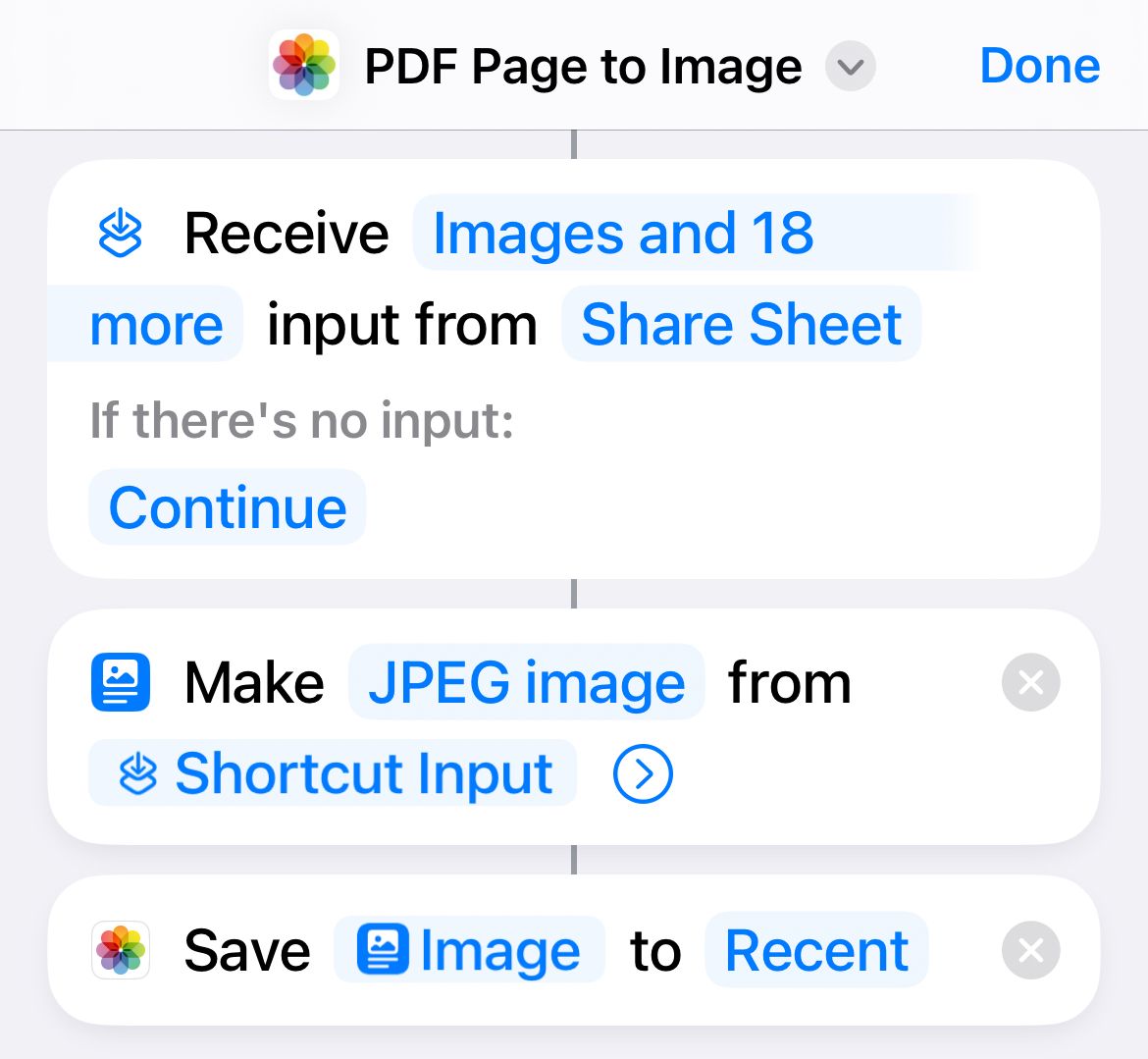
Aggiungi testo utilizzando le pagine
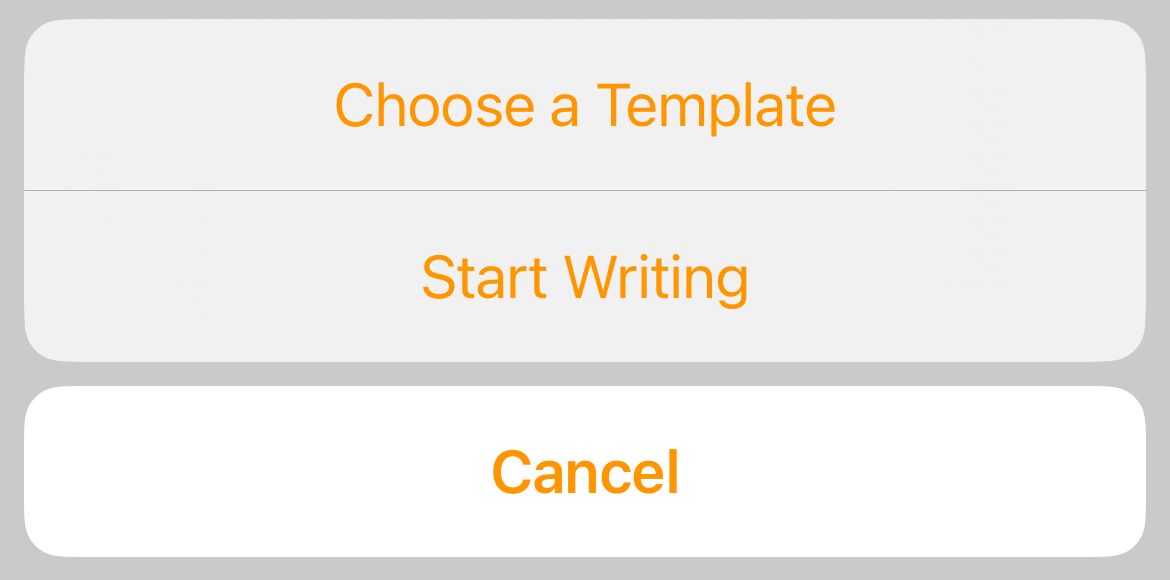
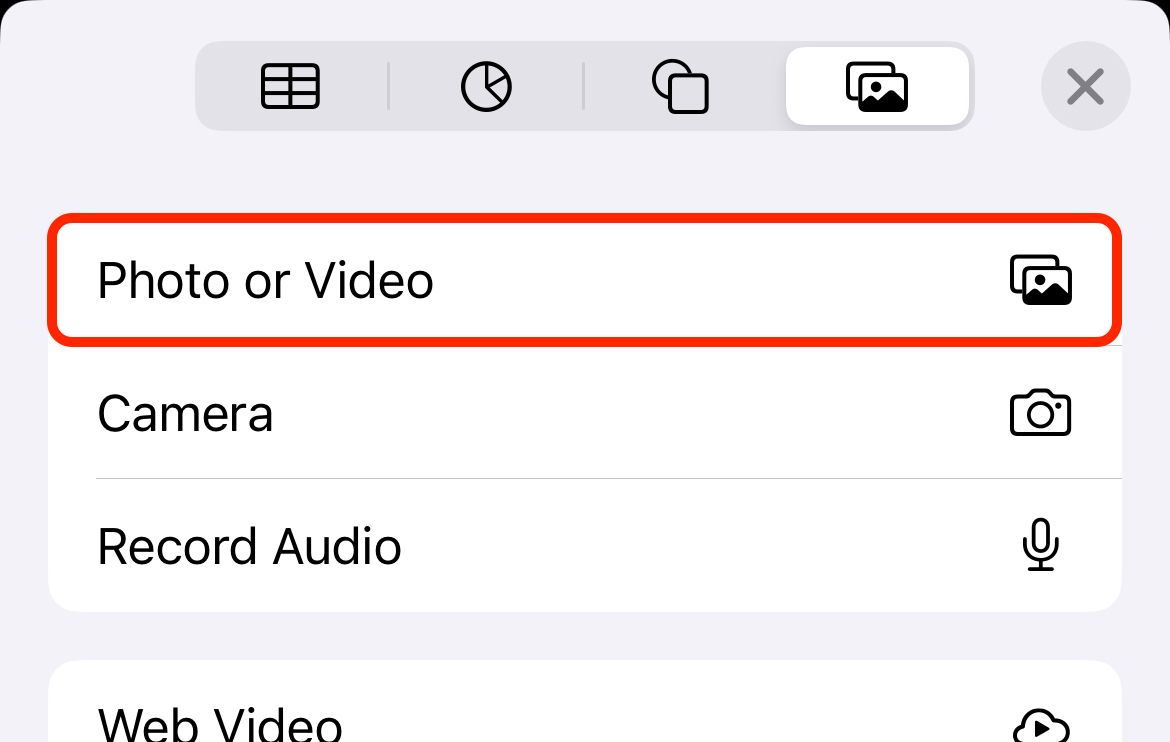
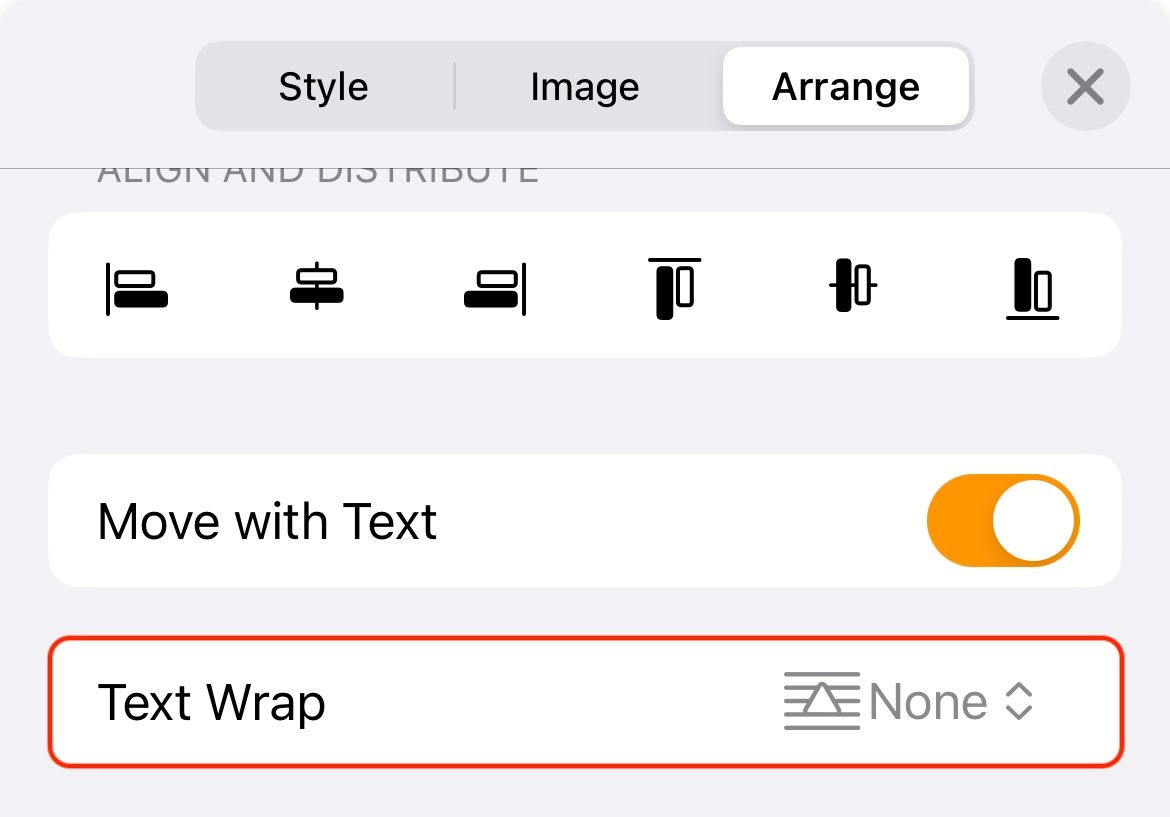
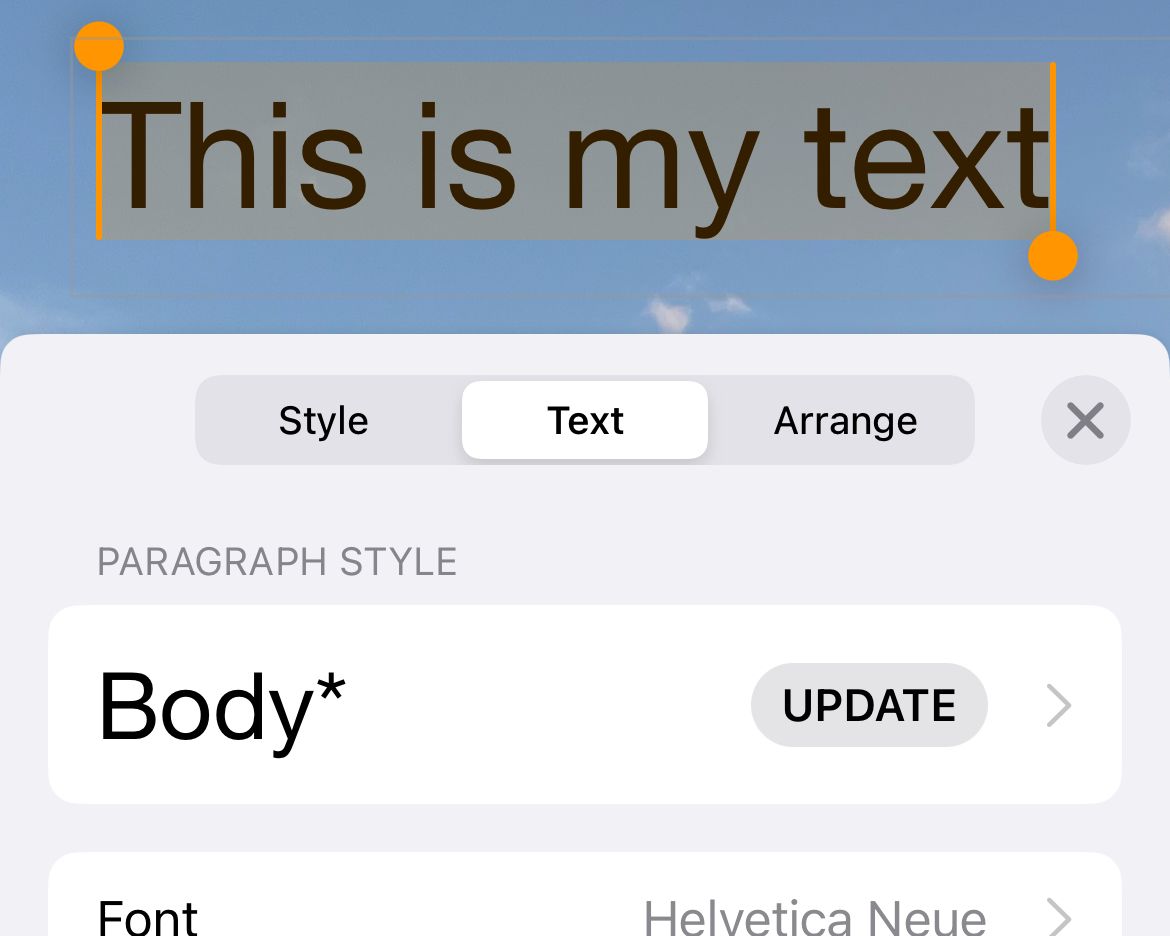
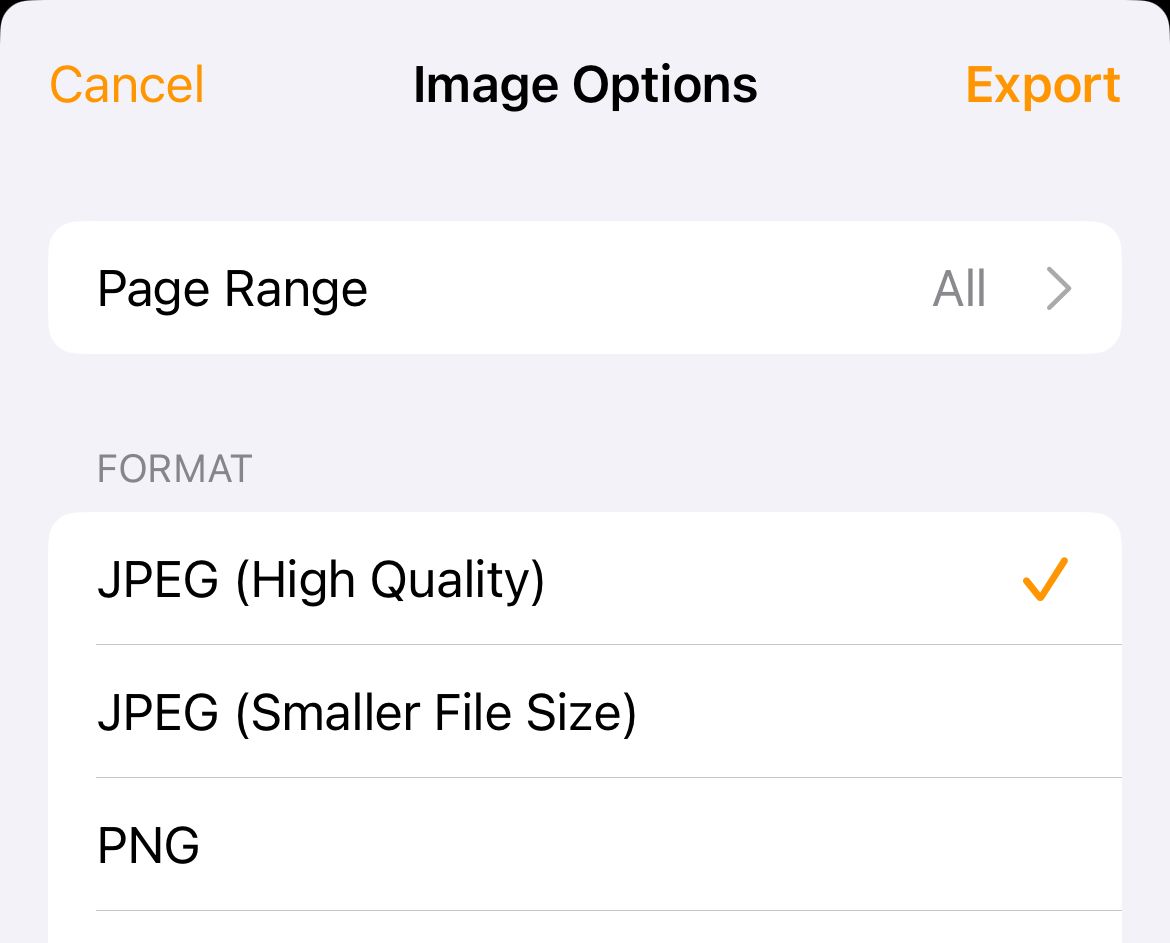
Aggiungi testo utilizzando app di terze parti
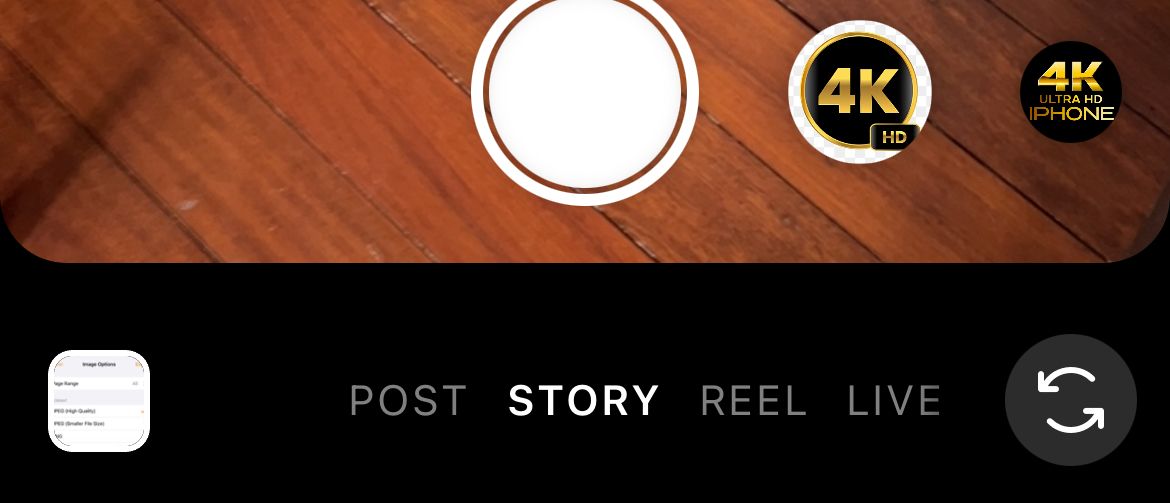
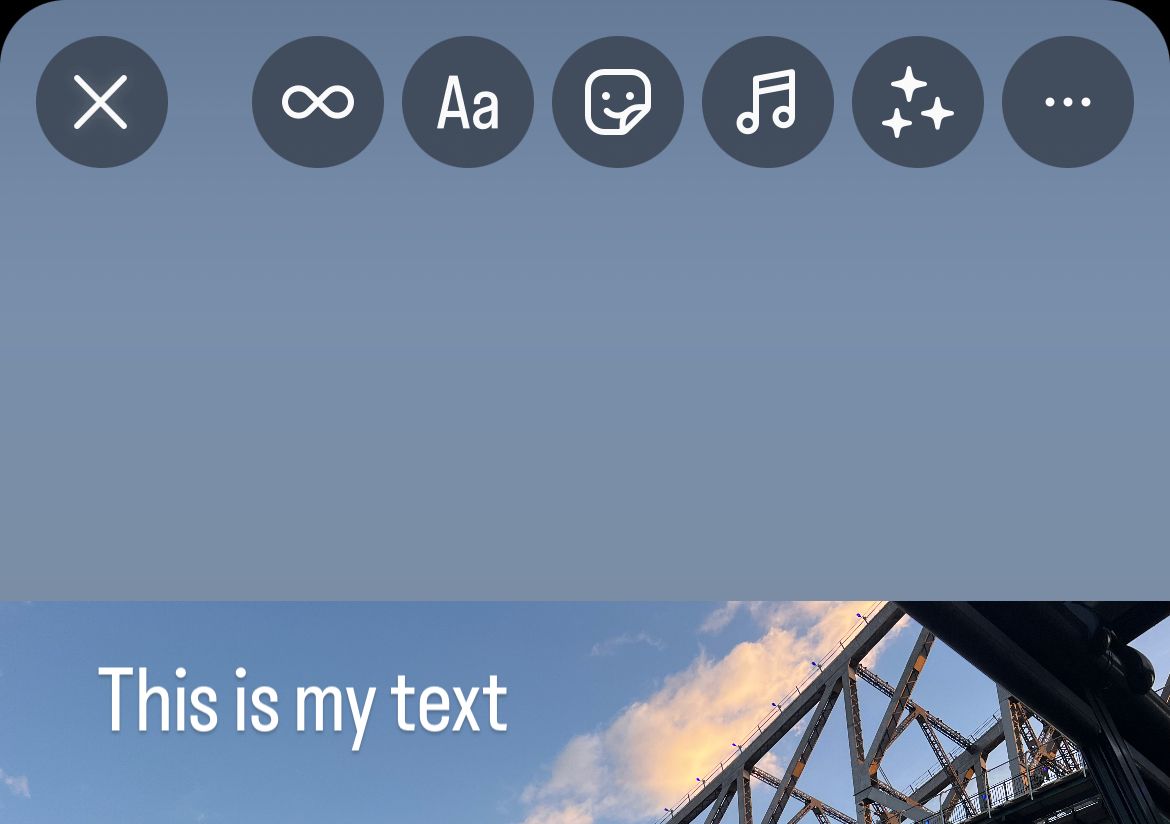 Aggiunta di testo a una storia di Instagram.
Aggiunta di testo a una storia di Instagram. 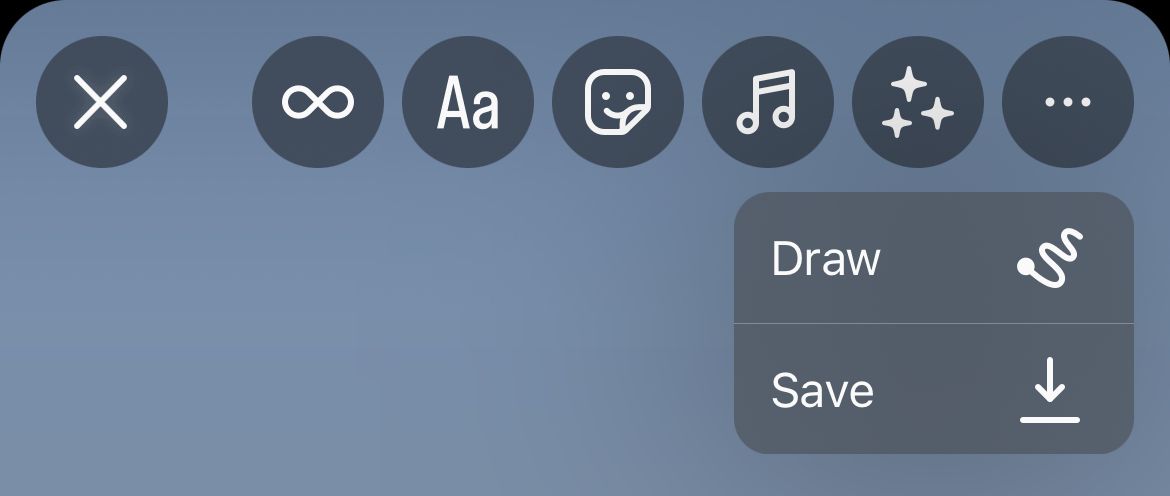
Aggiungi testo utilizzando un'app Web
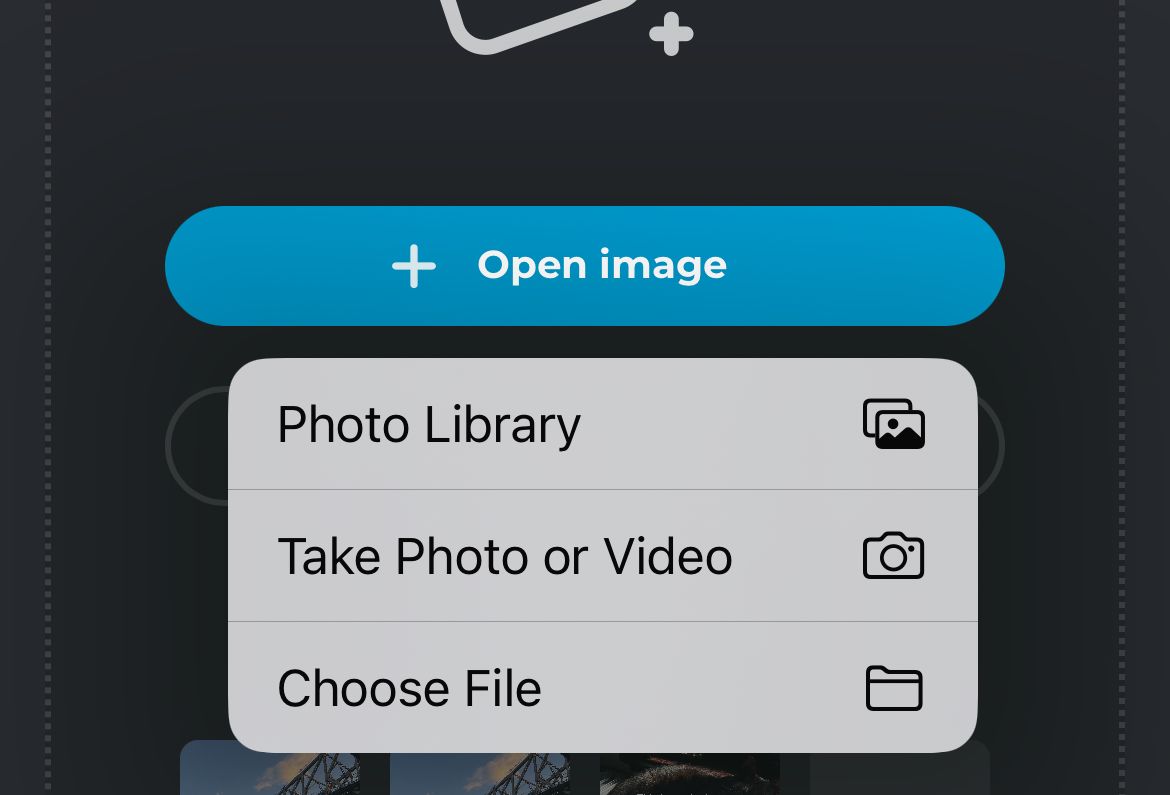
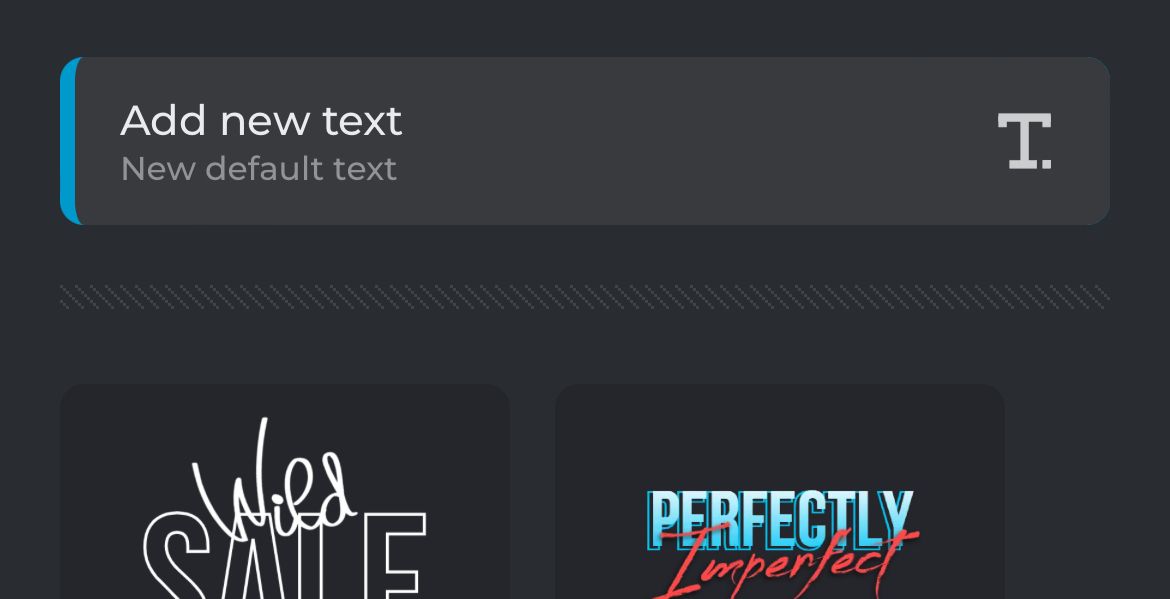
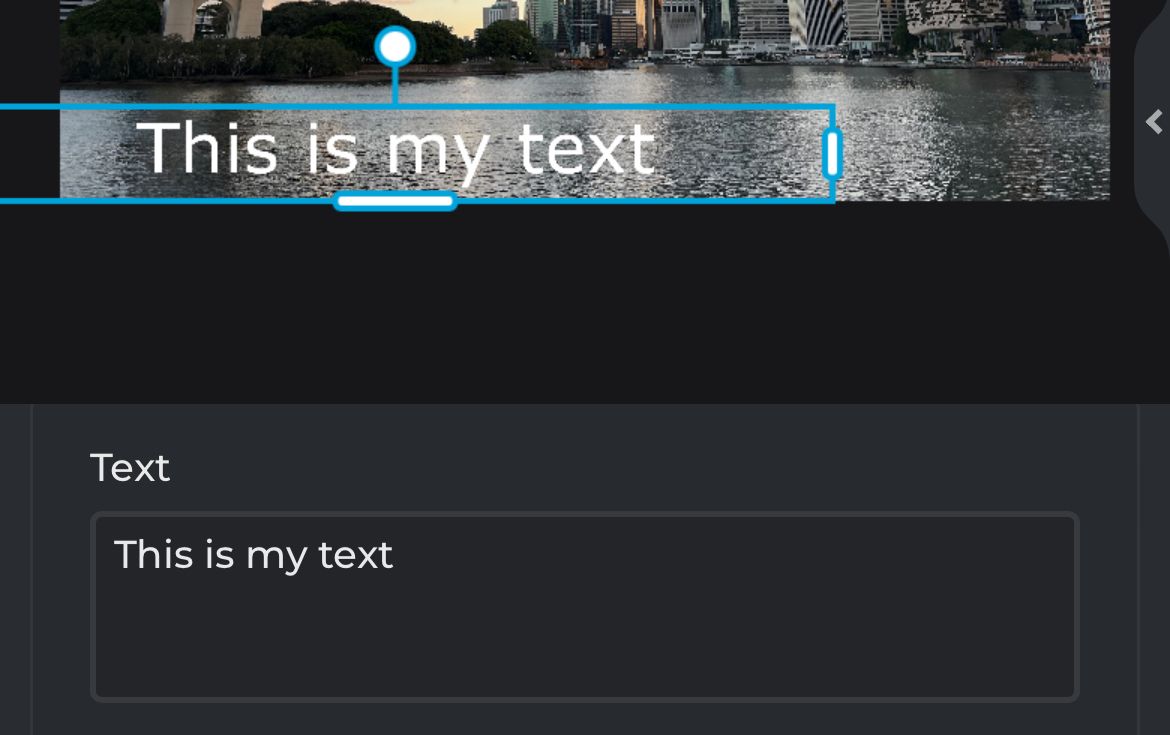
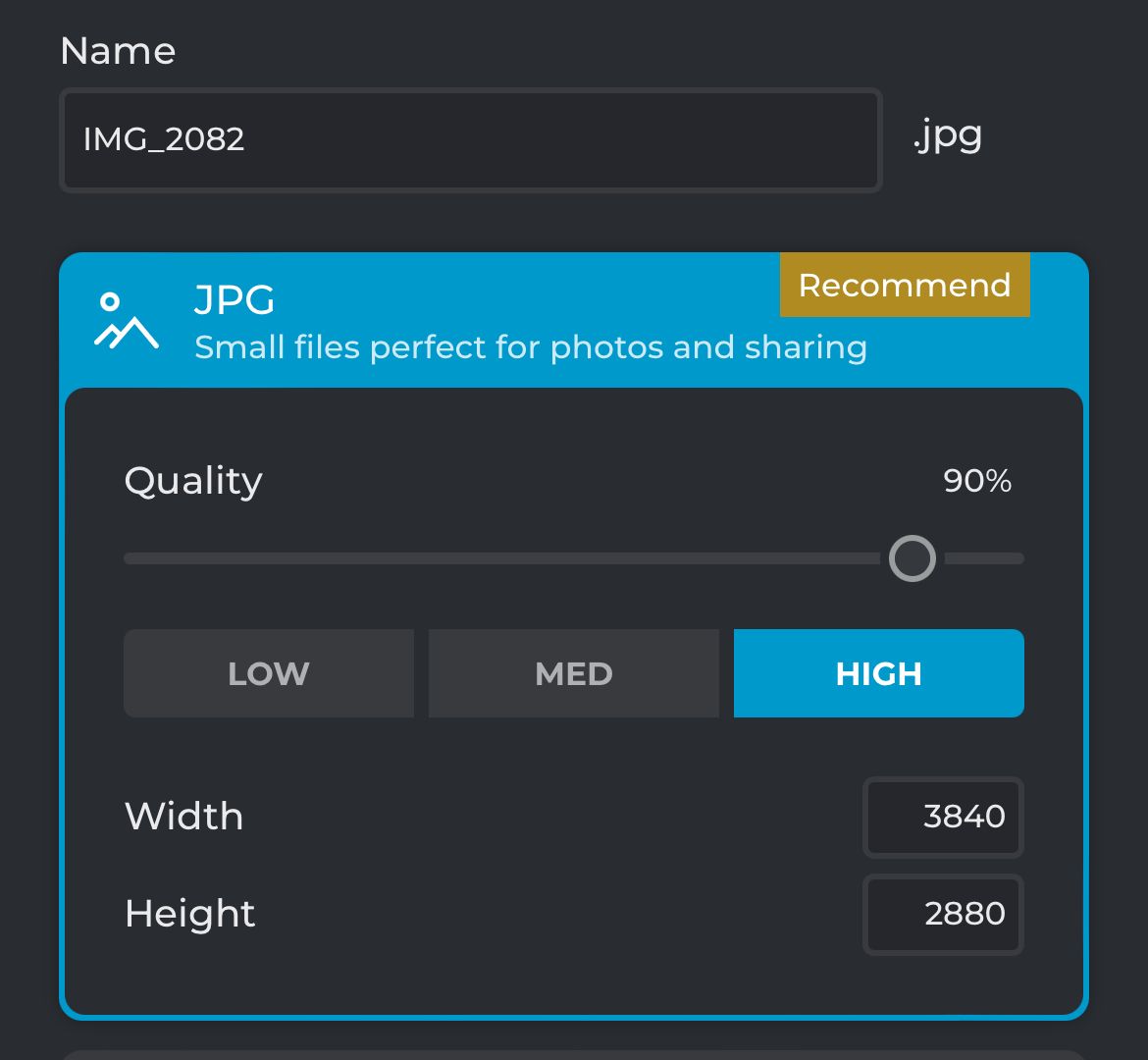
In alternativa, usa un computer
Leave a Reply
You must be logged in to post a comment.